FUNGSI OFFSET pada Microsoft Excel dan Cara Menggunakannya
Fungsi OFFSET merupakan fungsi pada Microsoft Excel yang digunakan untuk menggeser sebuah referensi dari sebuah titik acuan. Pergeran ini dapat ke kanan atau ke kiri serta ke atas atau ke bawah sesuai dengan informasi pergeseran baris dan kolom yang ditetapkan.
Fungsi OFFSET juga digunakan untuk menetapkan tinggi dan lebar referensi yang dihasilkan. Fungsi ini tidak menghasilkan nilai dari sebuah referensi melainkan referensi cell itu sendiri yang dapat berbentuk sel tunggal atau sebuah rentang cell.
Sintak fungsi OFFSET pada Microsoft Excel adalah sebagai berikut:
=OFFSET(Reference;Rows;Cols;(Height);(Width))
Keterangan:
Reference: Referensi yang akan dijadikan sebagai dasar atau titik awal yang merujuk pada sebuah cell atau rentang cell yang berdekatan. Jika tidak, maka akan menampilkan pesan kesalahan #VALUE!.
Rows: Jumlah baris, ke arah atas atau bawah yang akan dirujuk berdasarkan titik awal (reference). Baris atau row dapat berupa positif (di bawah referensi awal) atau negatif (di atas referensi awal).
Cols: Jumlah kolom, ke arah kiri atau kanan yang akan dirujuk berdasarkan titik awal (reference). Cols atau kolom berupa positif (ke kanan referensi awal) atau negatif ( ke kiri referensi awal).
Height: Bersifat optional, tinggi dalam jumlah baris yang merupakan hasil yang diinginkan. Argumen ini harus diisi dengan bilangan positif.
Width: bersifat optional, lebar dalam jumlah kolom yang merupakan hasil yang diinginkan. Argumen ini harus diisi dengan bilangan positif.
Catatan pada fungsi OFFSET adalah sebagai berikut:
- Jika referensi OFFSET baris dan kolom melebih tepi kertas lembar kerja, maka OFFSET mengembalikan nilai kesalahan #REF!.
- Jika argumen tinggi (Height) dan Lebar (Width) dikosongkan, maka diasumsikan bahwa tinggi dan lebarnya sama dengan referensi.
- OFFSET tidak benar-benar memindahkan cell atau mengubah pilihan, melainkan hanya mengembalikan referensi. OFFSET dapat digunakan dengan fungsi yang menginginkan argumen referensi misalnya fungsi SUM.

Berikut adalah contoh data yang menggunakan fungsi OFFSET pada Microsoft Excel:
1. Buka Microsoft Excel
2. Masukkan contoh data seperti di bawah ini

3. Kita akan menggunakan B1 sebagai referensi dan menggeser 5 nama barang ke kolom E, maka rumus yang digunakan adalah =OFFSET(B1;5;3) di formula bar cell B12 kemudian klik enter

Hasilnya adalah Rp. 50.000 karena baris kelima digeser ke tiga kolom ke kanan sehingga mendapatkan hasil Rp. 50.000
4. Kita akan menggunakan E1 sebagai referensi dan menggeser 7 total penjualan ke kiri kolom 2 kolom harga jual maka rumus fungsi yang dituliskan adalah =OFFSET(E1;7;-2) di formula bar cell B13 kemudian klik enter
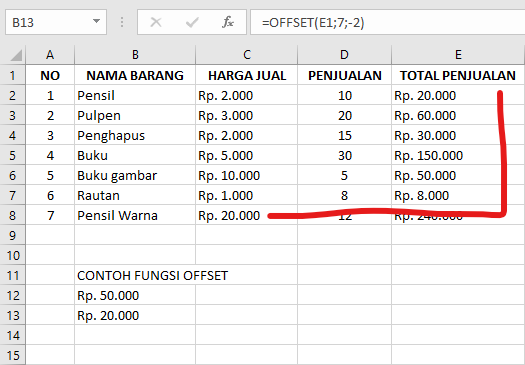
Hasilnya akan keluar Rp. 20.000 karena menggeser 7 baris ke 2 kolom kiri (bernilai -).
5. Selesai
Itulah penjelasan mengenai fungsi OFFSET pada Microsoft Excel, semoga informasi ini bermanfaat dan silahkan mencobanya.
*Penulis: Nabila Salsa Bila
Posting Komentar untuk "FUNGSI OFFSET pada Microsoft Excel dan Cara Menggunakannya"
Jangan lupa tinggalkan komentar, jika konten ini bermanfaat. Terima kasih.